Las tarjetas SD o microSD se han convertido en unidades de almacenamiento muy útiles en nuestro día a día, puesto que nos permiten almacenar y transportar una gran cantidad de datos en un espacio mínimo; además, resultan de gran utilidad en dispositivos como smartphones, tablets, equipos informáticos o cámaras digitales. Eso sí, como toda unidad de almacenamiento, no son infalibles y es posible que de pronto detectemos errores que nos impidan acceder a nuestra información allí almacenada. Por ello, os ofrecemos un sencillo tutorial para tratar de recuperar los datos de una tarjeta SD o microSD dañada y cómo formatear una tarjeta si no es posible recuperar los datos y queremos reutilizarla de nuevo, todo a través de Windows 10.
Cómo recuperar una tarjeta SD dañada
Lo primero que debemos hacer es introducir la tarjeta SD o microSD dañada en la ranura correspondiente de nuestro PC de sobremesa o portátil; si no tenemos ranura de este tipo, deberemos recurrir a un adaptador USB. Después debemos pulsar las teclas Windows+R en nuestro teclado para abrir la ventana Ejecutar de Windows. En la pestaña Abrir debemos escribir CMD y pulsar Aceptar. Una vez hecho, accederemos a la consola de comandos de Windows 10.

Ya en la consola de comandos de Windows 10, debemos escribir el comando para buscar y solucionar problemas en una unidad de almacenamiento. Para ello, debemos escribir el comando chkdsk X: /F /R sustituyendo la X por la letra de la unidad donde se encuentra la tarjeta SD o microSD que pretendemos reparar. Por ejemplo, si la tarjeta se encuentra en la unidad E, deberemos escribir chkdsk E: /F /R.

Este comando combinado realiza varias acciones. Así, el comando /F soluciona errores detectados por el sistema operativo; por otro lado, el comando /R analiza la unidad (en este caso, la tarjeta SD o microSD) buscando sectores dañados y, en caso de que sea posible, recuperando toda la información. No tienen una eficacia del cien por cien pero a menudo nos salvará de más de una situación complicada. Eso sí, si no funciona, daremos por perdida la información pasaremos al siguiente paso: formatearla.
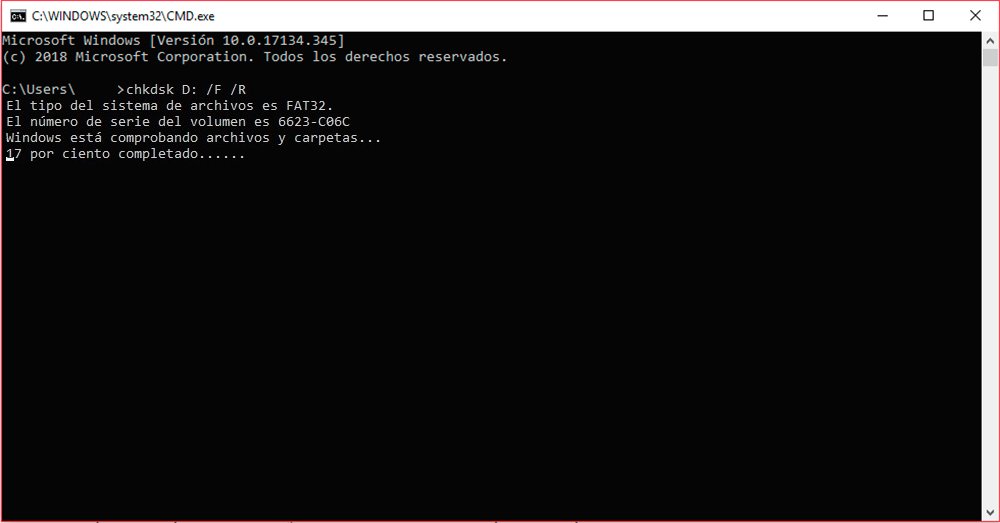
Cómo formatear una tarjeta SD
Si el tutorial anterior no ha dado buenos resultados y nos arroja algún tipo de mensaje de error a través de la consola de comandos de Windows 10, deberemos formatear la tarjeta si queremos volver a usarla, eso sí, perdiendo todos los datos almacenados de forma definitiva. Para ello, debemos introducir la tarjeta en el ordenador en su ranura correspondiente (o, de nuevo, a través de un adaptador USB) y esperar unos instantes a que Windows 10 la detecte. Ahora debemos hacer click derecho sobre el icono de la tarjeta a través de Mi Equipo para abrir una menú emergente con varias opciones, entre las que se encuentra Formatear.

Ya en el menú de formatear, tendremos que elegir el sistema de archivos que queremos que aplique el formateo sobre la tarjeta; por defecto aparece seleccionado FAT32, aunque podemos cambiar a NFTS si pretendemos almacenar archivos de gran tamaño. Por último, podemos marcar la casilla Formato rápido si queremos ir más rápido aunque si pretendemos formatear una unidad dañada, lo mejor es desmarcar esta opción y que el tiempo de formateo será más largo, aunque más seguro.

